SetIconAlignmentメソッドを使用すると、表示されるアイコンをコントロールのどの位置に表示するのか(既定ではコントロールの右側)を設定することができます。
下記は、アイコンの表示位置を変更する例です。
エラーアイコンを、コントロールの左側に表示するよう設定しています。
VBの例
' フォームロード時の処理
Private Sub Form4_Load(sender As System.Object, e As System.EventArgs) Handles MyBase.Load
'アイコンをコントロールの左側中央に表示する
ErrorProvider1.SetIconAlignment(txtAge, ErrorIconAlignment.MiddleLeft)
End Sub
' テキストボックスの内容検証処理
Private Sub txtAge_Validating(sender As System.Object, e As System.ComponentModel.CancelEventArgs) Handles txtAge.Validating
Try
'入力値を数値に変換する
Dim iNum As Integer = Integer.Parse(txtAge.Text)
'正常に整数に変換できた場合はエラーをクリアする
ErrorProvider1.SetError(txtAge, "")
Catch ex As Exception
'イベントをキャンセルする
e.Cancel = True
'例外が発生したのでエラーを表示する
ErrorProvider1.SetError(txtAge, "整数値以外の文字が入力されました!!")
End Try
End Sub
C#の例
// フォームロード時の処理
private void Form4_Load(object sender, EventArgs e)
{
// ★★★アイコンをコントロールの左側中央に表示する★★★
errorProvider1.SetIconAlignment(txtAge, ErrorIconAlignment.MiddleLeft);
}
// テキストボックスの内容検証処理
private void txtAge_Validating(object sender, CancelEventArgs e)
{
try
{
// 入力値を数値に変換する
int iAge = int.Parse(txtAge.Text);
// 正常に整数に変換できた場合はエラーをクリアする
errorProvider1.SetError(txtAge, "");
}
catch (Exception)
{
e.Cancel = true;
// ★★★例外が発生したのでエラーを表示する★★★
errorProvider1.SetError(txtAge, "整数値以外の文字が入力されました!!");
}
}
Please follow and like us:

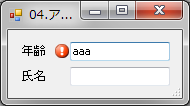

コメント